インポート
ZEROの物件圧縮ファイルや連携用中間ファイルなどを、ZEROの物件データとして取り込み(インポート)ます。
ファイル選択時に開くエクスプローラから対象の拡張子を選ぶことで処理が変わります。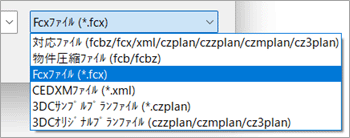 (選択場面:指定したファイルをZEROに取り込む)
(選択場面:指定したファイルをZEROに取り込む)
| 取り込み可能なファイル | ファイルの拡張子 |
| ZEROの物件データを圧縮したファイル | .fcbz .fcb |
| 弊社独自の連携ファイル | .fcx |
| ARCHITREND Modelio のデータ | .fcx |
| プレカット用データのCDEXMファイル | .xml |
| 3Dカタログ.comのサンプルプラン | .czplan |
| 3Dカタログ.comのオリジナルプラン | .czzplan .czmplan .cz3plan |
メモ
- AutoCAD形式、JW_CAD形式等のデータファイルからZEROへ読み込む場合は、「ファイル読み込み」を使用します。
指定したファイルをZEROに取り込むA110480_imp_sec01
- 「物件選択」ダイアログの「インポート」をクリックします。
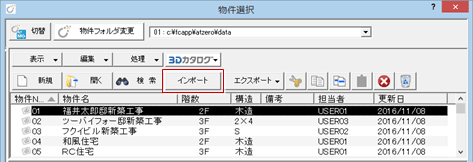
- ZEROに物件データを取り込むファイルを指定して、「開く」をクリックします。
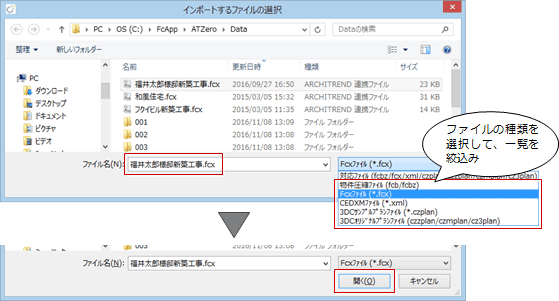
- 以降の操作は、選択したファイルの種類によって異なります。
ZEROの物件圧縮ファイル(.fcbz .fcb)A110480_imp_sec02
他のコンピューターのZEROから出力した物件圧縮ファイル、メールに添付されていた物件圧縮ファイルを、ZEROに取り込みます。
物件圧縮ファイルに素材や建具、部品、マスタのデータが入っている場合は、取り込むかの確認画面が開きます。
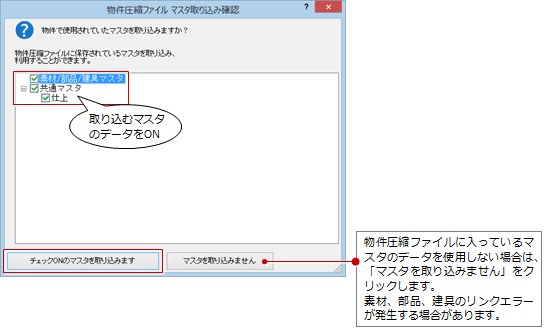
「素材/部品/建具マスタ」をONにして取り込んだ場合は、Archi Master、3Dカタログマスタで設定しているマスタファイルが更新されます。
「共通マスタ」「構造図マスタ」「積算マスタ」「施工図マスタ」をONにして取り込んだ場合は、「物件初期設定:マスタ環境」の「共通マスタフォルダ」「構造図マスタフォルダ」「積算マスタフォルダ」の対象マスタが、インポートしたマスタに割り当たります。
詳しくは、「物件初期設定:マスタ環境-共通マスタフォルダ」の「インポート時にマスタを取り込んでいる場合」を参照してください。
メモ
- エクスプローラーから、物件圧縮ファイル(.fcbz .fcb)をダブルクリックして取り込むこともできます。
この場合、「基本設定:起動」の「物件終了時に物件圧縮ファイル(*.fcbz)を更新」がONのとき、取り込んだ物件データを更新すると、物件圧縮ファイルも更新されます。 - .fcbは、ARCHITREND Z Ver.6以前のプログラムで出力した旧圧縮形式のファイルです。
「基本設定:起動」の「物件終了時に物件圧縮ファイル(*.fcbz)を更新」がONのときは、最新の圧縮形式(.fcbz)に変更され、旧圧縮形式(.fcb)のファイルは削除されます。
弊社独自の連携ファイル(.fcx)A110480_imp_sec03
ZERO(リフォームエディション含む)等から出力した連携用の中間ファイルです。
建物や部屋の情報をARCHITREND ZERO用に変換するダイアログが開きます。
- 「変換設定」ダイアログの1ページ目は、取り込むプランの物件情報を設定します。
物件マスタと外部標準マスタを選択して、「次へ」をクリックします。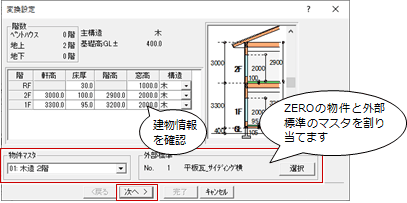
-
2ページ目では、取り込むプランの部屋に対して、ZEROの部屋マスタに登録されている部屋を割り当てます。「該当なし」が表示されている場合や、部屋を変更する場合は、「部屋マスタ」の一覧から部屋を選択し、「完了」をクリックします。
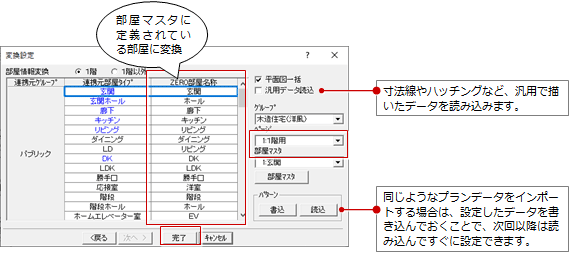
メモ
- リフォームED等で作成して出力したfcxをインポートする際、「汎用データ読込」OFFでも、汎用ではない部屋寸法線が読み込まれます。
ARCHITREND Modelio のデータを取り込む(.fcx)A110480_imp_sec07
fcxファイルは弊社オリジナルの連携用の中間ファイルで、ARCHITREND Modelioなどからデータを連携することができます。
建物や部屋の情報をARCHITREND ZEROの物件データとして取り込めます。(最初の空欄の物件Noに取り込まれます)
- 「インポート」をクリックします。
- 保存されているfcxファイルを選択します。(Modelio2025で作成したfcxファイル例)
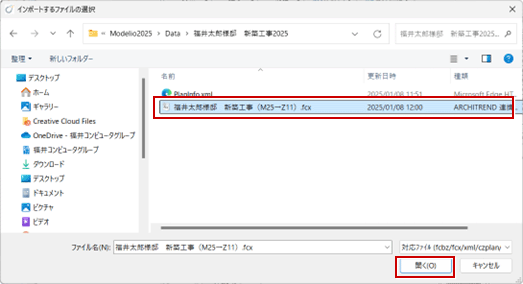
-
建材マスタを取り込む場合は「はい」、取り込まない場合は「いいえ」をクリックします。(建材マスタがファイルにない場合は表示されません)
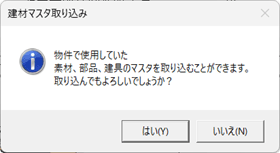
-
「はい」を選択した場合、「インポートオプション」ダイアログが表示されます。(ダイアログの「?」ボタンよりヘルプ参照)
ここでは、初期値のまま「OK」をクリックします。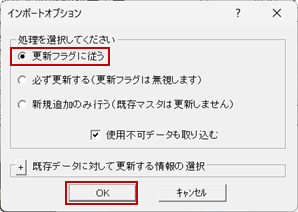
- 「FCX連携について」ダイアログが表示されますので、「OK」をクリックします。
※連携機能の詳細は、サポートサイトの連携資料を参照してください(画面内リンクより)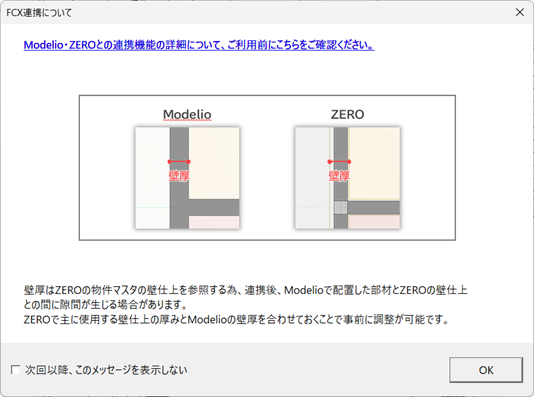
- 「変換設定」ダイアログの1ページ目は、取り込むプランの物件情報を設定します。
物件マスタと外部標準マスタを選択して、「次へ」をクリックします。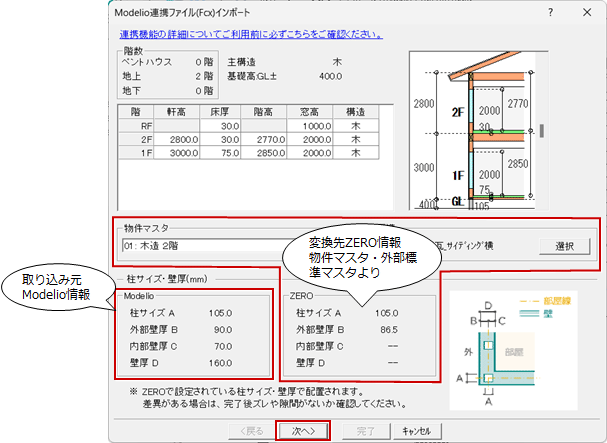
■柱サイズ・壁厚(mm)
[Modelio]:fcxファイルに出力されている柱サイズ・壁厚の値を表示します。
(古いバージョンのデータの場合は、壁厚が考慮されていないために「--」と破線表示されます)
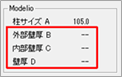
[ZERO]:指定されている物件マスタ、外部標準マスタに基づいた柱サイズ・壁厚の値を表示します。
・柱サイズ:物件マスタの柱サイズ
・外部壁厚:物件マスタの壁厚(木造は柱サイズ)×0.5+外部仕上厚
・内部壁厚、壁厚:「--」表示
※ModelioとZEROの壁厚を合わせることが変換後のずれが少なくなる条件です。合わせるためには、変換用の物件マスタを「Modelio連携」を選択し、外部標準マスタで仕上げを調整する必要があります。(連携時の注意点は「Modelio・ZERO連携編」を参照してください) -
2ページ目では、取り込むプランの部屋に対して、ZEROの部屋マスタに登録されている部屋を割り当てます。
「該当なし」が表示されている場合や、部屋を変更する場合は、「部屋マスタ」の一覧から部屋を選択し、「完了」をクリックします。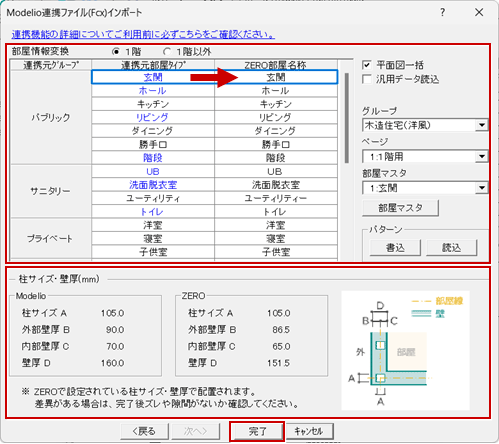
■柱サイズ・壁厚(mm)
[Modelio]:fcxファイルに出力されている柱サイズ・壁厚の値を表示します。
[ZERO]:指定されている物件マスタ、外部標準マスタに基づいた柱サイズ・壁厚の値を表示します。
・柱サイズ:物件マスタの柱サイズ
・外部壁厚:物件マスタの壁厚(木造は柱サイズ)×0.5+外部仕上厚
・内部壁厚:物件マスタの壁厚(木造は柱サイズ)×0.5+部屋リストで選択されている部屋の内壁仕上厚
※真壁の場合:物件マスタの壁厚(木造は柱サイズ)×0.5-真壁チリ(15mm))
・壁厚:外部壁厚+内部壁厚 -
読込む図面があれば選択して(青状態)、「OK」をクリックします。
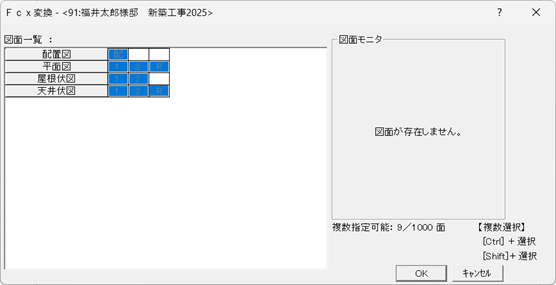
-
「はい」をクリックします。
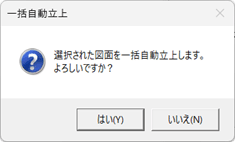
-
「OK」をクリックします。
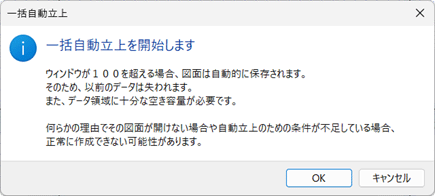
- 一括自動作成されてZEROが起動します。
メモ
-
Modelio2023以前に書き出されたfcxファイルをインポートした場合、注意メッセージが表示されます。できれば、Modelio2025で再変換することをお勧めします。
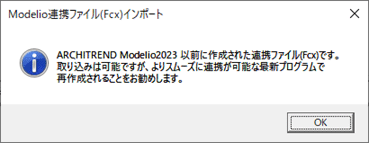
※ATDriveにある旧Modelioデータの場合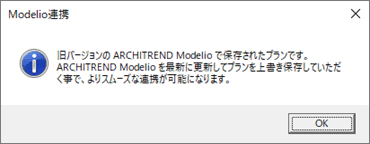
-
ModelioとZEROの壁厚を合わせることが変換後のずれが少なくなる条件です。合わせるためには、変換用の物件マスタを「Modelio連携」を選択し、外部標準マスタで仕上げを調整する必要があります。(連携時の注意点は「Modelio・ZERO連携編」を参照してください)
-
Modelioからの連携時、物件に使用されている3DC/AM部品・建具・素材がリンク切れしている場合、3DC部品・建具・素材について3DCサイトからダウンロードします。
fcxインポート完了(各図面での自動立上完了)時にリンク切れの3DC/AMがある場合は、下記メッセージを表示します。3DC メーカー建材 ダウンロード可 ユーザー建材 ダウンロード不可
(完了時にリンク切れのメッセージ表示)AM 全て 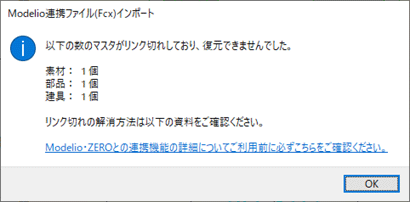
プレカット用データのCDEXMファイル(.xml)A110480_imp_sec04
プレカットCADから出力したCEDXM形式のデータファイルです。
「物件選択」ダイアログの「処理」メニューの「プレカット連携」-「CEDXM読み込み」と同じです。
3Dカタログ.comのサンプルプラン(.czplan)A110480_imp_sec05
3Dカタログ.comの「空間配置」からダウンロードしたサンプルプランです。
「物件選択」ダイアログの「処理」メニューの「3Dカタログ」-「プランインポート」と同じです。
3Dカタログ.comのオリジナルプラン(.czzplan .czmplan .cz3plan)A110480_imp_sec06
3Dカタログ.comの「ご提案」で、施主が変更(素材、建具、部品を選定)した要望プランをダウンロードしたファイルです。
「物件選択」ダイアログの「処理」メニューの「3Dカタログ」-「プランインポート」と同じです。